Mi Smart Band 5 Câu hỏi thường gặp
| Thông số | Khoản | Mi Smart Band 5 |
| Kích thước màn hình | 1.1" | |
| Loại màn hình | Màu AMOLED | |
| Độ phân giải màn hình | 126x294 | |
| Số lượng màu màn hình | RGB 16bit | |
| Đèn nền màn hình | Độ sáng tối đa (có thể điều chỉnh) > = 450 nit | |
| Vật liệu tấm bìa | Kính gia cố 2.5D + phim phủ AF | |
| Loại dây đeo | Dây đeo có thể tháo rời, được làm từ chất đàn hồi nhiệt dẻo | |
| Kích thước dây đeo | Chiều dài có thể điều chỉnh | |
| Trọng lượng | 12 g, không bao gồm dây đeo | |
| Nút cảm biến lực | 1 nút cảm ứng, được sử dụng để đánh thức ban nhạc và quay lại màn hình trước đó | |
| Tương tác | Chế độ tương tác | Trên tế bào điện dung lẫn nhau một điểm |
| Động cơ rung | Động cơ rung | Động cơ cánh quạt |
| Sạc và tuổi thọ pin | Phương pháp sạc | 2Pin Pogo, cáp sạc đặc biệt có hút từ tính |
| Dung lượng pin | 125 mAh (điển hình) | |
| Loại pin | Polyme lithium | |
| Thời gian sạc | <= 2 giờ | |
| Tuổi thọ pin | Khoảng 15 ngày trong các điều kiện sau: (1) Tự động phát hiện nhịp tim với tần suất 30 phút được bật. (2) Băng tần nhận và hiển thị 100 thông báo mỗi ngày. (3) Hai báo thức được đặt mỗi ngày và băng tần rung trong 5 giây khi mỗi báo thức được kích hoạt. (4) Nút cảm ứng được nhấn 10 lần mỗi ngày để hiển thị thời gian hiện tại. (5) Ứng dụng đồng bộ hóa dữ liệu mỗi ngày một lần. Trong sử dụng thực tế, thời lượng pin liên quan đến nhiều yếu tố khác nhau như cài đặt, hoạt động và môi trường sử dụng, vì vậy nó có thể khác với dữ liệu phòng thí nghiệm. | |
| Xếp hạng IP | Chống thấm | Chống thấm 50 mét, hỗ trợ bơi lội |
| Bluetooth và cảm biến | Sensor | Gia tốc kế ba trục công suất thấp + Con quay hồi chuyển ba trục Cảm biến nhịp tim PPG, không có hồng ngoại |
| Bluetooth | Bluetooth 5.0 BLE | |
| Yêu cầu hệ thống | Yêu cầu hệ thống | Android 5.0 trở lên; iOS 10 trở lên |
| CPU | CPU | Hộp thoại DA14697 |
| Trí nhớ | Trí nhớ | 16MB |
| Cấu hình tiêu chuẩn | Cấu hình tiêu chuẩn | Cáp sạc đặc biệt |
| .APP | App | Ứng dụng Zepp Life và ứng dụng Mi Fitness |
| Giá | Giá | TBD |
| Tính năng | NFC | Không được hỗ trợ |
| Tính năng tập luyện | ||
| Chế độ tập luyện | Chạy ngoài trời, đạp xe ngoài trời, máy chạy bộ, đạp xe trong nhà, đi bộ, bơi trong hồ bơi, máy chèo thuyền, huấn luyện viên hình elip, yoga, nhảy dây và tự do (11 chế độ tập luyện) | |
| Màn hình tập luyện | Hỗ trợ | |
| Theo dõi tập luyện | Hỗ trợ | |
| Cảnh báo trong tập luyện | Hỗ trợ | |
| Đặc điểm sức khỏe | ||
| PAI | Hỗ trợ | |
| Số bước chân | Hỗ trợ | |
| Cảnh báo mục tiêu đã đạt được | Hỗ trợ | |
| Thiết lập mục tiêu | Hỗ trợ | |
| Theo dõi giấc ngủ | Hỗ trợ | |
| Đo nhịp tim hồng ngoại vào ban đêm | Không được hỗ trợ | |
| Đo nhịp tim thủ công | Hỗ trợ | |
| Nhịp tim cả ngày | Hỗ trợ | |
| Nhịp tim nghỉ ngơi | Hỗ trợ | |
| Đường cong nhịp tim | Hỗ trợ | |
| Kiểm tra căng thẳng | Hỗ trợ | |
| Sức khỏe phụ nữ | Hỗ trợ | |
| Nhắc nhở ngồi lâu | Hỗ trợ | |
2.Q: Mi Smart Band 5 có tạo ra tín hiệu Bluetooth có hại không?
Trả lời: Mi Smart Band 5 sử dụng công nghệ Bluetooth 5.0 năng lượng thấp, với bức xạ thấp hơn nhiều so với tai nghe Bluetooth và ít hơn một phần nghìn cường độ tín hiệu của điện thoại di động. Sau hơn 10 năm nghiên cứu và khảo sát của Tổ chức Y tế Thế giới, người ta vẫn chưa phát hiện ra rằng tín hiệu Bluetooth gây ra bất kỳ tác động nào đến cơ thể con người. Không cần phải lo lắng.
3. Q: Cấu hình tiêu chuẩn của Mi Smart Band 5 là gì và màu dây đeo là gì?
A: Trong cấu hình tiêu chuẩn, Mi Smart Band 5 được trang bị thân dây, dây đeo, đế sạc và hướng dẫn sử dụng, bao gồm thẻ bảo hành. Màu sắc dây đeo phụ thuộc vào sản phẩm thực sự được bán.
4.Q: Logic hoạt động của Mi Smart Band 5 là gì?
A: Vuốt lên và xuống trên màn hình để chuyển đổi giữa các tính năng khác nhau, chẳng hạn như màn hình băng tần, trạng thái, PAI, thông báo, nhịp tim, căng thẳng, thời tiết thở, lời nhắc sự kiện, thời tiết, bài tập, v.v. Nhấn vào một nút tính năng để vào màn hình tính năng. Vuốt sang phải để thoát khỏi màn hình tính năng. Nhấn nút cảm ứng tròn để quay lại màn hình trước đó.
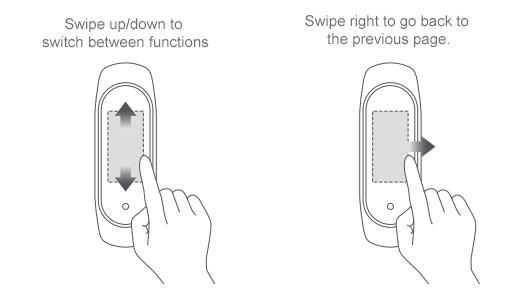
- Q: Sự xuất hiện của Mi Smart Band 5 là gì?
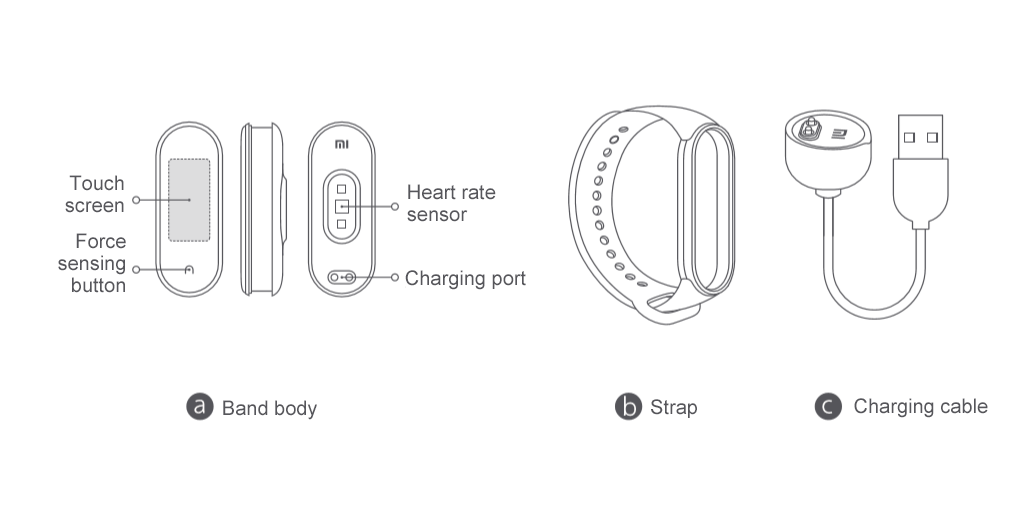
6.Q: Làm thế nào để thay đổi màn hình băng tần của Mi Smart Band 5?
Đáp: 1. Thay đổi hiển thị băng tần trên Mi Smart Band 5: Chọn Thêm > Hiển thị băng tần, chạm vào Enter, chọn màn hình băng tần mong muốn và nhấn OK.
2. Thay đổi hiển thị băng tần trong ứng dụng: Khởi động ứng dụng Zepp Life, chọn Hồ sơ > Mi Smart Band 5 và nhấn vào Cài đặt mặt đồng hồ. Trong trung tâm hiển thị băng tần, tải xuống và đồng bộ hóa màn hình băng tần mong muốn.
3. Thay đổi hiển thị băng tần trên màn hình Hiển thị băng tần: Nhấn và giữ màn hình Hiển thị băng tần để vào chế độ xem trước. Vuốt lên và xuống trên màn hình để chọn bản xem trước hiển thị băng tần mong muốn và chạm vào nó để thay đổi thành màn hình băng tần hiện tại.
Lưu ý: Nó hỗ trợ đồng bộ hóa tối đa ba màn hình băng tần từ ứng dụng Zepp Life sang Mi Smart Band 5. Khi đồng bộ hóa màn hình băng tần thứ tư, một thông báo xuất hiện cho biết băng tần đã đạt đến số lượng màn hình tối đa. Khi điều này xảy ra, hãy xóa một số màn hình băng tần trước khi đồng bộ hóa nhiều màn hình băng tần hơn.
7.Q: Làm thế nào để sử dụng màn hình băng tần có thể chỉnh sửa?
A: Nhấn và giữ trên màn hình Hiển thị băng tần để vào chế độ xem trước. Màn hình dải có thể chỉnh sửa được đánh dấu bằng biểu tượng Đặt. Nhấn vào biểu tượng này để thay đổi các yếu tố hiển thị trên màn hình Hiển thị băng tần. Vuốt lên và xuống trên màn hình để thay đổi giữa các yếu tố khác nhau, chọn các yếu tố mong muốn và nhấn và giữ trên màn hình để hoàn tất cài đặt.
8.Q: Màn hình phụ Tập luyện là gì và công dụng của nó là gì?
A: Sau khi liên kết Mi Smart Band 5 với ứng dụng Zepp Life, hãy mở ứng dụng Zepp Life và bật chạy ngoài trời, máy chạy bộ, đạp xe hoặc đi bộ ở chế độ tập luyện. Sau đó, chỉ cần nâng cổ tay lên để kiểm tra dữ liệu tập luyện chính trên màn hình, bao gồm thời gian, quãng đường, tốc độ, nhịp tim, vùng nhịp tim, tốc độ trung bình và thời gian hiện tại.
9.Q: Dây đeo của Mi Smart Band 5 có thể hoán đổi cho nhau với các dây đai khác không?
A: Dây đeo của Mi Smart Band 5 và của phiên bản NFC không thể hoán đổi cho nhau với dây đai của các dòng Mi Smart Band khác, chẳng hạn như 1, 2, 3 và 4.
10.Q: Làm thế nào để gắn và tháo dây đeo của Mi Smart Band 5?
A: Cách đính kèm:
(1) Lắp một đầu của thân dây vào một khe ở mặt trước của dây đeo.
(2) Nhấn đầu kia của thân dây bằng ngón tay cái để toàn bộ thân dây được khóa vào các khe của dây đeo.

Cách tháo rời:
Tháo dây đeo, dùng tay nắm chặt cả hai đầu dây đeo và kéo mạnh cho đến khi có một khe hở nhỏ giữa thân dây và các khe dây đeo, sau đó sử dụng ngón tay để đẩy thân dây ra khỏi mặt trước của dây đeo.
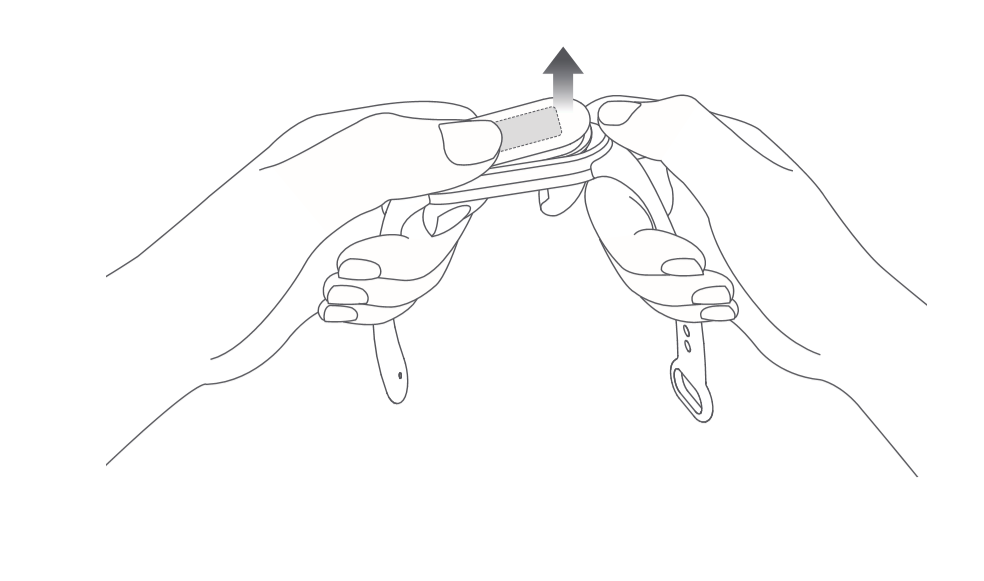
11.Q: Chống thấm 50 mét (5ATM) có nghĩa là gì?
A: 5ATM đề cập đến độ sâu chống thấm nước của dây đeo trong các trường hợp tiêu chuẩn. Điều này có nghĩa là dải cung cấp một khả năng chịu áp lực nước nhất định ở trạng thái tĩnh. Giá trị chịu áp suất này không thu được thông qua thử nghiệm dưới nước, mà thông qua việc chuyển đổi giá trị chịu áp suất khí quyển.
5ATM cho biết dải có thể chịu áp lực của nước sâu 50 mét ở trạng thái tĩnh.
12.Q: Nó có hỗ trợ tắm hoặc bơi trong khi đeo Mi Smart Band 5 không?
A: Có, vì Mi Smart Band 5 cung cấp chống thấm 5ATM.
13.Q: Làm thế nào để sạc Mi Smart Band 5?
A: Sử dụng đế sạc đặc biệt được cung cấp để sạc Mi Smart Band 5. Tháo thân dây đeo, sau đó lắp đầu bằng hai tiếp điểm kim loại vào đế sạc đặc biệt như trong hình sau. Sau đó, kết nối cáp sạc với giao diện USB của PC hoặc bộ sạc điện thoại di động có điện áp 5 V. Đảm bảo rằng dòng điện đầu ra lớn hơn 250 mAh. Băng tần có thể hạn chế dòng điện đầu vào, vì vậy đừng lo lắng về việc làm hỏng băng tần.
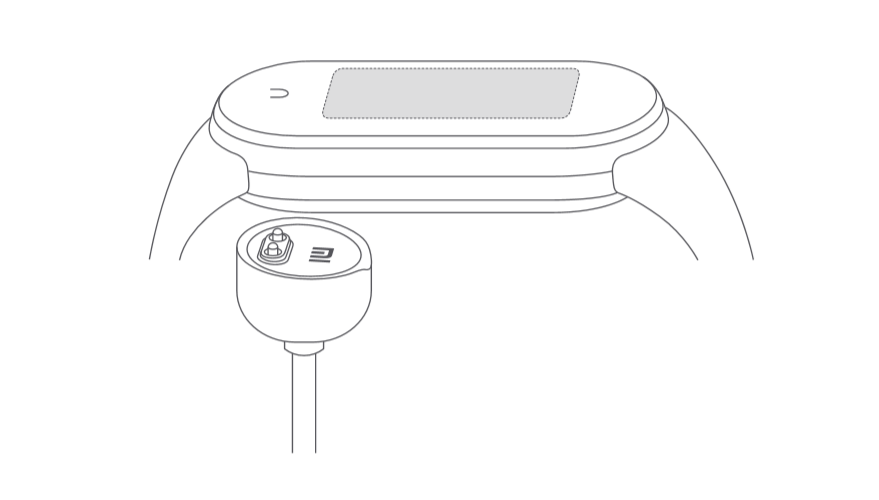
14.Q: Làm thế nào để xem tiến trình sạc trên Mi Smart Band 5?
A: Sau khi Mi Smart Band 5 được kết nối với đế sạc, một biểu tượng xuất hiện để cho biết tiến trình sạc, không được biểu thị bằng phần trăm. Màn hình tắt sau khoảng 10 giây. Để xem lại tiến trình sạc, hãy nhấn nút cảm ứng để bật màn hình sạc.
15.Q: Dung lượng pin, thời lượng sạc và tuổi thọ pin của Mi Smart Band 5 là gì?
A: Dung lượng pin là 125 mAh và thời gian sạc khoảng 2 giờ. Có thể nhấn nút cảm ứng để xem tiến trình sạc. Khi được sạc đầy, thời lượng pin khoảng 15 ngày trong các điều kiện sau:
(1) Tự động phát hiện nhịp tim với tần số 30 phút được bật.
(2) Băng tần nhận và hiển thị 100 thông báo mỗi ngày.
(3) Hai báo thức được đặt mỗi ngày và băng tần rung trong 5 giây khi mỗi báo thức được kích hoạt.
(4) Nút cảm ứng được nhấn 10 lần mỗi ngày để hiển thị thời gian hiện tại.
(5) Ứng dụng đồng bộ hóa dữ liệu mỗi ngày một lần. Trong sử dụng thực tế, thời lượng pin liên quan đến nhiều yếu tố khác nhau như cài đặt, hoạt động và môi trường sử dụng, vì vậy nó có thể khác với dữ liệu phòng thí nghiệm.
16.Q: Nó có hỗ trợ sạc Mi Smart Band 5 bằng cách sử dụng nguồn điện di động không?
A: Có thể sạc Mi Smart Band 5 bằng cách sử dụng nguồn điện di động dòng điện thấp. Tuy nhiên, không sử dụng nguồn điện di động dòng điện thấp để sạc điện thoại di động có dòng sạc khoảng 1 A. Khi được sạc đầy, những điện thoại di động này chuyển sang trạng thái sạc nhỏ giọt, trong đó dòng sạc trở nên cực kỳ thấp. Khi điều này xảy ra, nguồn điện di động có thể bị tắt để tiết kiệm năng lượng. Dòng sạc cho Mi Smart Band 5 tương đối thấp, có thể gây tắt nguồn điện di động do đánh giá sai rằng đã đạt đến trạng thái sạc đầy, từ đó khiến quá trình sạc băng tần dừng lại.
17.Q: Nó có cần bật Bluetooth trong khi sử dụng Mi Smart Band 5 không?
A: Không cần phải luôn bật Bluetooth trong khi sử dụng đếm bước, theo dõi giấc ngủ, phát hiện nhịp tim, đồng hồ bấm giờ, báo thức và các tính năng cảnh báo nhàn rỗi. Đeo dây đeo trong khi tập luyện và sau khi tập luyện, hãy kết nối dây đeo với điện thoại để đồng bộ hóa và xem dữ liệu liên quan.
Khi sử dụng cảnh báo cuộc gọi đến, mở khóa màn hình, thông báo ứng dụng, tìm điện thoại của tôi và tìm các tính năng băng tần của tôi, hãy bật Bluetooth của điện thoại để nó có thể kết nối với Mi Smart Band 5 để hỗ trợ đúng cách các tính năng này.
18.Q: Máy Mi Smart Band 5 có ghi lại dữ liệu mà không cần kết nối với điện thoại không?
A: Công Mi Smart Band 5 có thể lưu trữ dữ liệu một cách độc lập. Không cần kết nối nó với điện thoại trong khi chạy hoặc ngủ. Khi đồng bộ hóa dữ liệu, hãy bật Bluetooth của điện thoại và đặt nó gần Mi Smart Band 5 để thiết lập kết nối giữa chúng.
Các Mi Smart Band 5 (cơ thể ban nhạc) có thể giữ lại dữ liệu tập luyện trong khoảng 7 ngày (để được xác minh). Dữ liệu đã được đồng bộ hóa với ứng dụng Zepp Life sẽ tự động được tải lên đám mây để lưu trữ. Nếu thay đổi điện thoại, vui lòng liên kết tài khoản Mi với băng tần trên điện thoại mới để đồng bộ hóa dữ liệu lịch sử từ đám mây sang điện thoại mới.
19.Q: Tại sao số bước chân không tăng khi đi bộ với Mi Smart Band 5 bật?
A: Công Mi Smart Band 5 đặt số bước đầu tiên là 10 để giảm tỷ lệ lỗi. Đếm bước chỉ bắt đầu sau khi số bước lớn hơn 10 và số bước theo thời gian thực trên màn hình ứng dụng thêm từ 10.
Bộ Mi Smart Band 5 hỗ trợ theo dõi giấc ngủ. Khi đeo dây đeo, nó sẽ tự động nhận dạng và theo dõi giấc ngủ ban đêm và giấc ngủ ngắn ban ngày. Tuy nhiên, không có hồ sơ nào được tạo ra cho những giấc ngủ ngắn ban ngày.
Biểu đồ phân phối giấc ngủ có thể được xem bằng cách mở ứng dụng, hiển thị tổng thời lượng ngủ, thời gian thức dậy, thời gian ngủ nhẹ và thời gian ngủ sâu.
Công Mi Smart Band 5 hỗ trợ theo dõi giấc ngủ ngắn ban ngày, nhưng không tạo ra các hồ sơ liên quan.
20.Q: Làm thế nào để khôi phục cài đặt gốc cho Mi Smart Band 5 của tôi?A: Vuốt xuống trên màn hình hiển thị băng tần và nhấn vào Thêm. Vuốt xuống cho đến khi có Cài đặt và nhấn Cài đặt. Sau đó, Vuốt xuống cho đến khi có Khôi phục cài đặt gốc. Nhấn và giữ nút cảm ứng của dây đeo. Khôi phục cài đặt gốc cho băng tần dựa trên hướng dẫn trên màn hình. Nhấn Xác nhận để đặt lại tất cả dữ liệu của băng tần. Sau khi khôi phục cài đặt gốc, địa chỉ MAC băng tần thay đổi, nó cần liên kết lại.
21.Q: Làm thế nào để xem dữ liệu PAI trên Mi Smart Band 5?
A: (1) Đi tới Chi tiết PAI màn hình để xem giá trị PAI hiện tại.
(2) Vuốt lên trên màn hình Chi tiết PAI để xem xu hướng PAI trong 7 ngày qua.
(3) Mở ứng dụng Zepp Life và chọn Tập luyện > Trạng thái > PAI để xem chi tiết PAI.
Lưu ý: Để sử dụng tính năng PAI, hãy bật phát hiện nhịp tim tự động. Để thực hiện việc này, hãy mở ứng dụng Zepp Life, chọn Hồ sơ > Mi Smart Band 5 > Phát hiện nhịp tim, bật Phát hiện nhịp tim tự động và đặt Tần suất phát hiện thành 1 phút.
22.Q: Tôi có thể nhận được số lượng giá trị PAI tối đa là bao nhiêu?
A: Nó cho phép nhận được tới 75 giá trị PAI mỗi ngày. Về lý thuyết, chủ sở hữu có thể nhận được tới 525 giá trị PAI trong 7 ngày. Giá trị PAI càng lớn thì càng khó lấy.
Nghiên cứu của PAI cho thấy sau khi tần suất tập luyện đã đạt đến một mức nhất định, việc tập luyện nhiều hơn không đóng góp nhiều vào việc cải thiện sức khỏe tim và phổi. Do đó, cách dễ dàng nhất để cải thiện sức khỏe tim và phổi là duy trì giá trị PAI lớn hơn 100.
23.Q: Tại sao hai người hoàn thành cùng một khoảng cách tập luyện nhận được hai giá trị PAI khác nhau?
A: Giá trị PAI được tính dựa trên dữ liệu tuổi, giới tính, nhịp tim khi nghỉ ngơi (RHR) và nhịp tim từ 7 ngày qua. Do đó, giá trị PAI thay đổi tùy thuộc vào các dấu hiệu sinh tồn của những người khác nhau, chẳng hạn như tuổi, giới tính và RHR. Nó không được tính bằng cách sử dụng một thuật toán.
24.Q: Tại sao giá trị PAI thay đổi theo cùng một cường độ tập luyện?
A: Khi điểm PAI tăng lên, việc có được giá trị PAI cao hơn ngày càng trở nên khó khăn. Số lượng tập luyện cần thiết để tăng giá trị PAI từ 100 lên 110 lớn hơn nhiều so với yêu cầu để tăng giá trị PAI từ 0 lên 10. Ngay cả với cùng một cường độ tập luyện, điểm PAI thay đổi tùy thuộc vào điểm PAI ban đầu khi bắt đầu tập luyện.
25.Q: Những điện thoại di động nào Mi Smart Band 5 hỗ trợ?
A: Mi Smart Band 5 hỗ trợ điện thoại di động chạy Android 5.0 trở lên hoặc iOS 10.0 trở lên hỗ trợ Bluetooth 4.0.
26.Q: Nên sử dụng ứng dụng nào để kết nối với Mi Smart Band 5?
A: Nó hỗ trợ kết nối và liên kết ứng dụng Zepp Life và ứng dụng Mi Fitness với Mi Smart Band 5.
27.Q: Làm thế nào để liên kết một ứng dụng với Mi Smart Band 5?
A: Mở ứng dụng Zepp Life, chọn Hồ sơ > Thêm thiết bị > băng tần và đưa điện thoại đến gần Mi Smart Band 5. Khi điện thoại tìm kiếm thành công Mi Smart Band 5, biểu tượng dấu kiểm (√) sẽ xuất hiện bên cạnh băng tần. Nhấn vào dấu kiểm để liên kết ứng dụng với Mi Smart Band 5.
28.Q: Mở khóa màn hình băng tần là gì?
A: Sau khi liên kết điện thoại với Mi Smart Band 5 ở chế độ một-một, vui lòng sử dụng băng tần làm danh tính để mở khóa điện thoại trong khoảng cách an toàn mà không cần phải nhập mật khẩu mở khóa hoặc vẽ mẫu mở khóa. Điều này đơn giản hóa đáng kể các hoạt động trong khi vẫn đảm bảo an ninh.
Lưu ý: Tính năng này áp dụng cho các kiểu máy MIUI của Android 5.0 trở lên và các kiểu máy Android 5.0 trở lên hỗ trợ tính năng Khóa thông minh. Tính năng này có thể không được hỗ trợ trên điện thoại di động của các thương hiệu Trung Quốc thực hiện nhiều sửa đổi đối với hệ thống Android.
29.Q: Làm cách nào để đặt chế độ rung tùy chỉnh trên Mi Smart Band 5?
A: Máy Mi Smart Band 5 cho phép chỉnh sửa chế độ rung khi cần. Các cảnh báo trạng thái sau được cung cấp: cảnh báo cuộc gọi đến, cảnh báo nhàn rỗi, cảnh báo mục tiêu đã đạt được, lời nhắc báo thức điện thoại, lời nhắc sự kiện, cảnh báo email, cảnh báo SMS, thông báo ứng dụng và tìm ban nhạc của tôi.
Mở ứng dụng, chuyển đến màn hình Mi Smart Band 5 và vào chế độ rung. Chọn cảnh báo trạng thái và đặt chế độ rung tùy chỉnh. Trong danh sách chế độ rung, chạm vào Chỉnh sửa để xóa chế độ rung tùy chỉnh hoặc chạm vào Thêm để thêm chế độ rung tùy chỉnh . Khi cảnh báo được kích hoạt trên băng tần, băng tần sẽ rung ở chế độ rung tùy chỉnh đã chọn.
Lưu ý: Nó cho phép đặt tối đa 50 chế độ rung tùy chỉnh.
30.Q: Mi Smart Band 5 có hỗ trợ nhắc nhở sự kiện không?
A: Có. Sử dụng tính năng nhắc nhở sự kiện để nhắc nhở bản thân về các sự kiện trong cuộc sống hàng ngày và tại nơi làm việc. Sau khi đặt lời nhắc sự kiện, băng tần sẽ tự động rung vào thời gian đã đặt. Nó cũng cho phép đặt chu kỳ nhắc nhở, chẳng hạn như một lần, hàng ngày, hàng tháng, hàng năm và một ngày cụ thể trong tuần. Sau khi lời nhắc sự kiện được đặt thành công, lời nhắc đó sẽ được lưu trữ trên băng tần và băng tần sẽ rung vào thời điểm đã đặt ngay cả khi không được kết nối với Bluetooth hoặc điện thoại.
Cách đặt lời nhắc sự kiện: Mở ứng dụng Zepp Life và chọn Hồ sơ >Mi Smart Band 5 > Lời nhắc sự kiện.
31.Q: Mi Smart Band 5 có hỗ trợ tính năng báo động không?
A: Có. Bật tính năng này để đặt báo thức. Có thể đặt tối đa 10 báo thức.
32.Q: Làm thế nào để thiết lập đẩy cảnh báo cuộc gọi đến?
A: Mở ứng dụng Zepp Life, chọn Hồ sơ >Mi Smart Band 5 > Cảnh báo cuộc gọi đến và nhấn để chuyển đến màn hình để đặt đẩy cảnh báo cuộc gọi đến.
33.Q: Mi Smart Band 5 có hỗ trợ tính năng cảnh báo nhàn rỗi không?
A: Có. Khi Mi Smart Band 5 phát hiện không có chuyển động trong 1 giờ, nó sẽ rung để cảnh báo chủ sở hữu. Thời gian nhắc nhở và tính năng "không làm phiền để ngủ trưa" có thể được đặt.
34.Q: Mi Smart Band 5 có hỗ trợ tính năng tìm ban nhạc của tôi không?
A: Có. Sau khi chạm vào Tìm ban nhạc của tôi, Ban nhạc rung để có thể định vị dễ dàng. Để sử dụng tính năng này, hãy đảm bảo rằng băng tần được kết nối với Bluetooth.
35.Q: Nó có hỗ trợ đặt khoảng thời gian hiệu quả cho tính năng "xoay cổ tay để đánh thức màn hình" của Mi Smart Band 5 tôi không?
A: Có. Nó hỗ trợ sử dụng tính năng này để vô hiệu hóa đánh thức màn hình trong một khoảng thời gian nhất định. Độ nhạy của nhận thức xoay cổ tay cũng có thể được đặt khi cần thiết.
36.Q: Nó có hỗ trợ chuyển đổi giữa các chế độ phát hiện nhịp tim khác nhau trên Mi Smart Band 5 không?
A: Có. Nó hỗ trợ chuyển đổi giữa bốn chế độ phát hiện nhịp tim sau: Phát hiện vô hiệu hóa (Chỉ phát hiện hoạt động), Theo dõi giấc ngủ được hỗ trợ, Phát hiện nhịp tim tự động và Phát hiện nhịp tim tự động + Theo dõi giấc ngủ được hỗ trợ. Thời lượng pin của ban nhạc thay đổi ở các chế độ khác nhau.
37.Q: Mi Smart Band 5 có hỗ trợ tính năng tìm điện thoại của tôi không?
A: Có. Khi không thể tìm thấy điện thoại, hãy vuốt màn hình băng tần đến tính năng tìm điện thoại của tôi.
Để sử dụng tính năng này, hãy đảm bảo rằng băng tần được kết nối với Bluetooth. Vui lòng chọn nhạc chuông mặc định hoặc nhạc chuông cuộc gọi đến cho tính năng này, nhưng không thể thêm nhạc chuông tùy chỉnh vào lúc này.
38.Q: Nó có hỗ trợ đặt màn hình khóa cho Mi Smart Band 5 của tôi không?
A: Có. Để tránh vô tình chạm hoặc thao tác sai trên băng tần, hãy bật màn hình khóa trên Mi Smart Band 5 bằng cách chọn Cài đặt > khác > Màn hình khóa.
Sau khi màn hình khóa được bật, hãy vuốt lên trên màn hình để mở khóa và bật màn hình khi đánh thức ban nhạc. Màn hình và các nút chỉ có thể hoạt động sau khi màn hình được mở khóa.
39.Q: Làm thế nào để hoàn thành cài đặt thời tiết trên Mi Smart Band 5 của tôi?
A: Mi Smart Band 5 cho phép chỉ định thủ công một thành phố hoặc tự động xác định vị trí thành phố thông qua GPS của điện thoại. Để sử dụng tính năng này, hãy đảm bảo rằng ứng dụng Zepp Life có quyền định vị và điện thoại đã bật GPS. Nó cũng hỗ trợ đặt đơn vị nhiệt độ thành Celsius hoặc Fahrenheit và đặt cảnh báo thời tiết đẩy.
40.Q: Làm cách nào để đặt danh bạ trong ứng dụng Zepp Life?
A: Trong ứng dụng Zepp Life, chọn Hồ sơ > Danh bạ. quét mã QR hoặc nhập ID để thêm liên hệ và đặt một số liên hệ làm liên hệ đặc biệt, cũng như xem thông tin về danh bạ. Khi nhấn vào Đặt làm liên hệ đặc biệt, băng tần của liên hệ này sẽ rung để cảnh báo số liên lạc. Hiện tại, nó hỗ trợ thêm số lượng liên hệ không giới hạn, bao gồm cả người dùng đăng ký và sử dụng ứng dụng Zepp Life bên ngoài Trung Quốc.
41.Q: Làm thế nào để sử dụng tính năng điều khiển âm nhạc?
A: Để sử dụng Mi Smart Band 5 để điều khiển phát lại nhạc trên điện thoại một cách thích hợp, hãy đảm bảo rằng:
(1) Băng tần vẫn kết nối với điện thoại và ứng dụng Zepp Life tiếp tục chạy trong nền để nó không bị giết hoặc bị chặn bởi chức năng dọn dẹp bộ nhớ một chạm hoặc phần mềm quản lý điện thoại được cài đặt trong hệ thống Android.
(2) Ứng dụng Zepp Life có quyền đọc thông báo. Để bật quyền này, hãy chọn Hồ sơ > Mi Smart Band 5 Cài đặt ứng dụng băng tần > trong ứng dụng Zepp Life.
(3) Trình phát nhạc của điện thoại đã được mở. Mi Smart Band 5 sẽ tự động truy xuất thông tin và trạng thái của bài hát đang được phát.
(4) Chuyển đến màn hình Điều khiển âm nhạc thông qua cổng âm nhạc của Mi Smart Band 5, tạm dừng bài hát đang phát, phát một bài hát cụ thể và phát bài hát tiếp theo hoặc trước đó.
42.Q: Làm thế nào để sử dụng Mi Smart Band 5 để điều khiển máy ảnh điện thoại của tôi?
A: (1) Ghép nối băng tần với điện thoại trước khi sử dụng như sau:
Đối với hệ thống Android, hãy mở ứng dụng Zepp Life, chọn Profile > Mi Smart Band 5 > Lab > Camera Settings và hoàn tất cài đặt dựa trên hướng dẫn trên màn hình.
Đối với hệ thống iOS, hãy nhấn vào "Ghép nối" trong cửa sổ bật lên ghép nối xuất hiện sau khi thiết bị bị ràng buộc hoặc vào trang camera của ban nhạc, sau đó mở Zepp Life và nhấn vào nút ghép nối trong cửa sổ bật lên yêu cầu ghép nối.
(2) Trước khi sử dụng băng tần để điều khiển điện thoại chụp ảnh, hãy mở máy ảnh của điện thoại. Khi băng tần được kết nối với điện thoại, hãy chuyển đến màn hình máy ảnh của ban nhạc và nhấn vào nút máy ảnh để chụp ảnh.
43.Q: Làm thế nào để bật và tắt phát hiện hoạt động?
Đáp: Trên Mi Smart Band 5, chọn Cài đặt > khác > Phát hiện hoạt động để bật hoặc tắt tính năng phát hiện hoạt động. Theo mặc định, tính năng phát hiện hoạt động được bật.
Khi bật tính năng phát hiện hoạt động, ban nhạc sẽ nhắc vào chế độ hoạt động tương ứng sau khi tiếp tục đi bộ hoặc chạy trong hơn 5 phút.
44.Q: Khóa cổ tay tắt là gì?
A: Sau khi tính năng Khóa cổ tay tắt được bật, Mi Smart Band 5 bật khóa màn hình mật khẩu khi phát hiện ra rằng nó không ở trên cổ tay. Điều này đảm bảo an toàn thông tin.
Đặt tính năng Off Wrist Lock như sau:
(1) Mở ứng dụng Zepp Life, chọn Hồ sơ >Mi Smart Band 5 > Lab và nhấn Tắt Khóa cổ tay để chuyển đến màn hình Cài đặt.
(2) Đặt mật khẩu mở khóa dựa trên hướng dẫn trên màn hình.
(3) Tính năng Khóa cổ tay tắt được bật sau khi mật khẩu mở khóa được đặt thành công.
Nếu mật khẩu đã bị quên, vui lòng đặt lại mật khẩu trong cài đặt.
45.Q: Làm thế nào để thiết lập mở khóa máy tính xách tay trên Mi Smart Band 5?
A: 1) Mở ứng dụng Zepp Life, chọn Hồ sơ >Mi Smart Band 5 > Lab > Mi Laptop Unlock, và nhấn Bật.
2) Cài đặt ứng dụng Mi Induction Key trên PC. Bạn có thể tải xuống ứng dụng này từ Microsoft Store.
3) Mở ứng dụng Mi Induction Key, bật Bluetooth trên PC và ghép nối băng tần với Bluetooth dựa trên hướng dẫn trên màn hình. Sau khi ghép nối thành công, hãy nhấn vào biểu tượng dấu kiểm (√) trên băng tần để xác nhận.
4) Đưa dây đeo đến gần máy tính xách tay Mi và nhấn phím Space để mở khóa.
5) Nếu bạn không muốn sử dụng tính năng mở khóa máy tính xách tay, hãy hủy liên kết băng tần trên PC.
46.Q: Máy Mi Smart Band 5 có thể điều khiển máy nghe nhạc nào?
A: Ở Trung Quốc: máy nghe nhạc gốc, KuGou, QQMusic, NetEase Cloud Music, Kuwo &; Kuwo HD, Xiami Music, Lizhi và Dragonfly FM
Bên ngoài Trung Quốc: Trình phát nhạc gốc iOS / Android, Apple Music, Spotify, Pandora, SoundCloud, GoMusic, Google Play Âm nhạc, AudioMack, iHeartRadio, Samsung Music và SirusXM
Lưu ý: Trải nghiệm sử dụng Mi Smart Band 5 để điều khiển trình phát nhạc khác nhau tùy thuộc vào mức độ mở và phiên bản ứng dụng của trình phát nhạc cụ thể.
47.Q: Mi Smart Band 5 có hỗ trợ theo dõi căng thẳng không?
A: Có. Sau khi đeo Mi Smart Band 5 trong một khoảng thời gian nhất định, dây đeo sẽ tính toán ứng suất bằng thuật toán dựa trên nhịp tim hiện tại và các thông số cảm biến khác.
Sau đó, dải hiển thị giá trị ứng suất tính toán và liên tục theo dõi những thay đổi căng thẳng trong ngày.
Mô tả giá trị căng thẳng:
| Điểm căng thẳng | Đánh giá căng thẳng |
| 80-100 | Cao |
| 60-79 | Đau vừa |
| 40-59 | Bình thường |
| 0-39 | Thoải mái |
48.Q: Làm thế nào để tiến hành phát hiện căng thẳng?
A: (1) ứng suất hiện tại có thể được đo trên màn hình Chi tiết căng thẳng của Mi Smart Band 5 . Khi phép đo thành công, dải hiển thị giá trị ứng suất hiện tại. Khi đo không thành công, thông báo "Không thể đo" sẽ xuất hiện. Đeo dây đúng cách và giữ yên để đảm bảo phép đo thành công. Nếu màn hình đo ứng suất hiển thị dữ liệu đo, vui lòng vuốt xuống để xem giá trị ứng suất.
(2) Phát hiện căng thẳng có thể được bật trên màn hình phát hiện nhịp tim của ứng dụng. Sau khi phát hiện căng thẳng được bật, dây đeo sẽ tự động đo ứng suất khi đứng yên. Để cho phép phát hiện căng thẳng, trước tiên hãy bật phát hiện nhịp tim cả ngày.
49.Q: Làm thế nào để xem hồ sơ căng thẳng lịch sử của tôi?
A: Để xem hồ sơ căng thẳng lịch sử, hãy mở ứng dụng Zepp Life và chọn Tập luyện > trạng thái > căng thẳng của tôi .
50.Q: Làm thế nào để đặt cảnh báo chu kỳ?
A: Nó cho phép truy cập cài đặt chu kỳ ban đầu trong Trạng thái của tôi > Chu kỳ trong ứng dụng bị ràng buộc. Sau khi chọn các mục cài đặt, nó hỗ trợ xem và lưu tình trạng kinh nguyệt đã chọn trên trang chi tiết xuất hiện. Nhấn vào nút chỉnh sửa bên dưới lịch để thêm kinh nguyệt hoặc nhấn vào nút cài đặt ở góc trên bên phải để bật cảnh báo kinh nguyệt.
Sau khi hoàn tất cài đặt trong ứng dụng, hãy chuyển đến màn hình Chu kỳ trên dây đeo để xem tình trạng kinh nguyệt vào ngày hiện tại và tìm hiểu thời gian bắt đầu kỳ kinh nguyệt.
Sau khi cài đặt hoàn tất trong ứng dụng, ban nhạc ghi lại chu kỳ kinh nguyệt và hiển thị ngày kết thúc.
51.Q: Tại sao thân Mi Smart Band 5 bị lệch sau khi lắp đặt?
A: Dây đeo của Mi Smart Band 5 được làm từ chất đàn hồi nhiệt dẻo. Nó có khả năng phục hồi và có thể bị xoắn. Nếu thân dây bị lệch sau khi lắp đặt, hãy vặn nhẹ vị trí lệch hoặc lắp lại thân dây.
Không kéo băng tần mạnh trong khi cài đặt. Nghiêng thường là do xoắn quá mức trong quá trình cài đặt chứ không phải là vấn đề sản phẩm.
52.Q: Tại sao không thể tìm thấy Mi Smart Band 5 trong khi kết nối?
A: Khắc phục sự cố này như sau:
(1) Kiểm tra xem băng tần có đủ pin không. Nếu pin yếu hoặc cạn kiệt, hãy sạc băng tần và thử lại sau.
(2) Kiểm tra xem băng tần có ở xa điện thoại không. Di chuyển dây đeo càng gần điện thoại càng tốt.
(3) Bật lại Bluetooth của điện thoại hoặc khởi động lại điện thoại.
(4) Kiểm tra xem có nhiều thiết bị đã bật Bluetooth hoặc Wi-Fi trong môi trường xung quanh hay không. Nếu có, hãy thử lại trong môi trường khác.
(5) Nếu liên kết không thành công nhiều lần, hãy khôi phục cài đặt gốc của băng tần dựa trên hướng dẫn của ứng dụng và thử lại.
53.Q: Tại sao không thể nâng cấp firmware của Mi Smart Band 5?
A: Khắc phục sự cố này như sau:
(1) Khi nâng cấp ứng dụng không thành công, hãy nhấn lại để thử nâng cấp lại.
(2) Sau khi băng tần được kết nối với ứng dụng, hãy kéo thanh trạng thái xuống để đồng bộ hóa dữ liệu. Sau đó, phần sụn của ban nhạc được nâng cấp một lần nữa.
(3) Bật lại Bluetooth của điện thoại và mở lại ứng dụng để nâng cấp.
(4) Kiểm tra xem pin của băng tần có thấp hơn 10% hay không. Nếu có, nâng cấp sẽ không thành công. Trong trường hợp này, hãy sạc lại băng tần và thử lại.
54.Q: Tại sao không thể sạc hoặc sạc đầy Mi Smart Band 5 của tôi?
A: Khắc phục sự cố này như sau:
(1) Bạn nên sạc Mi Smart Band 5 bằng cáp sạc tiêu chuẩn.
(2) Kiểm tra xem các điểm tiếp xúc kim loại của thân dây và các điểm tiếp xúc kim loại của cáp sạc có bị bẩn hay không. Nếu có, hãy lau chúng bằng khăn giấy. Đảm bảo kết nối thích hợp giữa thân dây và cáp sạc.
(3) Kiểm tra xem bộ chuyển đổi sạc có hoạt động bình thường không. Kết nối bộ chuyển đổi sạc khác với cáp sạc của băng tần và kiểm tra xem băng tần có thể được sạc hay không.
(4) Sử dụng cáp sạc dự phòng hoặc cáp sạc của băng tần cùng dòng nếu có.
(5) Sạc băng tần trong môi trường có nhiệt độ trên 10 ° C.
(6) Nếu băng tần vẫn không phản hồi sau khi bị tính phí trong một thời gian dài, hãy liên hệ với nhân viên sau bán hàng của chúng tôi để thử nghiệm.
Mi Smart Band 5 đạt trạng thái sạc đầy trong khoảng 2 giờ. Nếu không sạc đầy, vui lòng kiểm tra thời gian sạc, tức là kiểm tra xem băng tần chỉ sạc trong thời gian ngắn hay chưa.
55. Q: Tại sao pin của Mi Smart Band 5 hết nhanh như vậy?
A: Khắc phục sự cố này như sau:
(1) Dung lượng pin của Mi Smart Band 5 là 125 mAh, với thời gian sạc khoảng 2 giờ. Kiểm tra xem băng tần đã được sạc đầy chưa.
(2) Sau khi được sạc đầy, tuổi thọ pin của Mi Smart Band 5 khoảng 15 ngày trong các điều kiện sau:
(a) Tự động phát hiện nhịp tim với tần suất 30 phút được bật.
(b) Băng tần nhận và hiển thị 100 thông báo mỗi ngày.
(c) Hai báo thức được đặt mỗi ngày và băng tần rung trong 5 giây khi mỗi báo thức được kích hoạt.
(d) Nút cảm ứng được nhấn 10 lần mỗi ngày để hiển thị thời gian hiện tại.
(e) Ứng dụng đồng bộ hóa dữ liệu mỗi ngày một lần. Trong sử dụng thực tế, thời lượng pin liên quan đến nhiều yếu tố khác nhau như cài đặt, hoạt động và môi trường sử dụng, vì vậy nó có thể khác với dữ liệu phòng thí nghiệm.
(3) Kiểm tra thói quen sử dụng băng tần. Tuổi thọ pin bị giảm trong các điều kiện sau:
(a) Nhiều thông báo được nhận.
(b) Có nhiều phân đoạn thời gian tập luyện.
(c) Phát hiện nhịp tim cả ngày với tần suất 1 phút được bật.
(d) Phát hiện ứng suất được bật. Nếu số lượng thông báo hoặc phân đoạn thời gian tập luyện không cao, hãy đặt chế độ Chuyển cổ tay sang màn hình đánh thức thành chế độ tiêu chuẩn, thay đổi tần suất phát hiện nhịp tim thành 30 phút và tắt tính năng phát hiện căng thẳng. Sau đó, kiểm tra tình trạng hao pin.
(4) Nếu không có điều kiện nào trước đó áp dụng cho băng tần, hãy kiểm tra xem băng tần đã được sạc đầy chưa, tắt báo thức, Bluetooth và phát hiện nhịp tim tự động và giữ yên băng tần trong 24 giờ để kiểm tra mức tiêu hao pin. Tiêu hao pin bình thường không quá 3%.
Nếu nó lớn hơn 3%, hãy liên hệ với nhân viên sau bán hàng của chúng tôi để thử nghiệm.
56.Q: Tại sao Mi Smart Band 5 không hiển thị ID người gọi của cuộc gọi đến?
A: Khắc phục sự cố này như sau:
(1) Mở ứng dụng Zepp Life và chọn Hồ sơ >Mi Smart Band 5 > Cảnh báo cuộc gọi đến > Hiển thị tên liên hệ và kiểm tra xem Hiển thị thông tin liên hệ đã được bật chưa. Nếu nó bị tắt, tên liên hệ sẽ không được hiển thị cho các cuộc gọi đến.
(2) Kiểm tra xem ứng dụng Zepp Life có được phép đọc danh bạ hay không. Nếu không, hãy cấp quyền này trong ứng dụng Zepp Life.
(3) Kiểm tra xem có bất kỳ phần mềm bảo mật của bên thứ ba nào được cài đặt trên điện thoại hay không. Nếu có, hãy tắt phần mềm và thử lại hoặc cho phép ứng dụng Zepp Life đọc danh bạ trong quản lý quyền của phần mềm bảo mật của bên thứ ba.
57.Q: Tại sao Mi Smart Band 5 không hiển thị thời tiết?
A: Mi Smart Band 5 không tự động cập nhật dữ liệu thời tiết. Vui lòng kết nối băng tần với ứng dụng Zepp Life để đồng bộ hóa dữ liệu thời tiết.
(1) Mở ứng dụng Zepp Life và chọn Hồ sơ > Mi Smart Band 5 > Cài đặt thời tiết để kiểm tra xem cài đặt thành phố có chính xác hay không.
(2) Mở ứng dụng Zepp Life, đồng bộ hóa dữ liệu theo cách thủ công với băng tần và kiểm tra xem băng tần có chứa dữ liệu được đồng bộ hóa hay không.
Sau khi bật quyền định vị trong ứng dụng Zepp Life, ứng dụng sẽ tự động xác định vị trí hiện tại. Khi băng tần được kết nối với ứng dụng Zepp Life, ban nhạc sẽ cập nhật dữ liệu thời tiết thông qua ứng dụng.
58.Q: Tại sao ứng dụng Mi Smart Band 5 không gửi bất kỳ thông báo nào?
A: Khắc phục sự cố này như sau:
Để sử dụng tính năng thông báo, nó cần bật Cảnh báo thông báo ứng dụng trong ứng dụng bị ràng buộc và giữ kết nối giữa băng tần và điện thoại hoạt động.
(1) Đối với hệ thống iOS, ghép nối băng tần với Bluetooth của điện thoại. Nếu chúng chưa được ghép nối, lời nhắc yêu cầu ghép nối sẽ xuất hiện khi bật Thông báo và cảnh báo ứng dụng. Khi điều này xảy ra, hãy nhấn vào Đồng ý.
(2) Đối với hệ thống Android, hãy đặt ứng dụng Zepp Life thành danh sách trắng nền hoặc danh sách tự động chạy của điện thoại khi sử dụng băng tần để giữ cho ứng dụng luôn chạy nền. Nếu quá trình chạy nền bị điện thoại xóa, điều này sẽ khiến băng tần ngắt kết nối khỏi ứng dụng và không nhận được cảnh báo ứng dụng. Để đặt ứng dụng Zepp Life thành chế độ chạy nền, hãy chọn Hồ sơ > Mi Smart Band 5 > Chạy nền. Điều này áp dụng cho cả iOS và Android.
(3) Đối với hệ thống Android, hãy kiểm tra xem ứng dụng Zepp Life có được phép đọc thông báo hay không.
(4) Thoát khỏi chế độ tiết kiệm năng lượng trên điện thoại và tắt tính năng tiết kiệm năng lượng hoặc tối ưu hóa quy trình trong bất kỳ phần mềm bảo mật nào của bên thứ ba.
Thông tin này có hữu ích không?